구글 스프레드시트는 많은 사람들이 데이터 관리와 협업을 위해 사용하는 유용한 도구입니다. 모바일 앱을 통해서는 언제 어디서나 스프레드시트 작업이 가능하지만, 처음 사용하는 분들에게는 몇 가지 기본적인 활용법이 헷갈릴 수 있습니다. 오늘은 구글 스프레드시트를 모바일에서 효율적으로 사용하는 방법에 대해 자세히 알아보겠습니다.
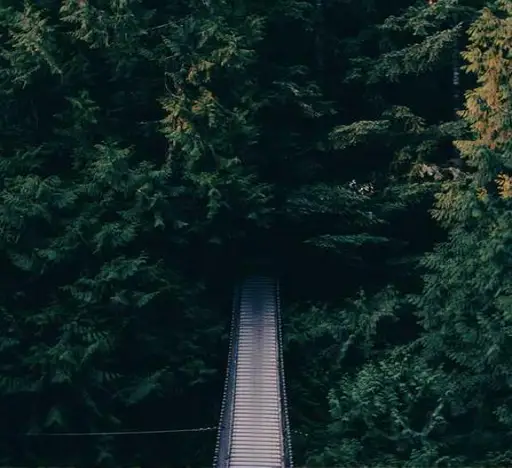
구글 스프레드시트 모바일 앱 설치하기
모바일에서 구글 스프레드시트를 사용하려면 먼저 앱을 설치해야 합니다. 설치 과정은 간단합니다. 아래 단계에 따라 진행하시면 됩니다:
- 안드로이드 기기 사용자의 경우: Google Play 스토어를 열고 ‘구글 스프레드시트’를 검색한 후 설치합니다.
- iOS 기기 사용자라면: App Store에 접속하여 같은 방법으로 검색 후 다운로드합니다.
앱 설치 후에는 구글 계정으로 로그인하여 언제든지 편리하게 스프레드시트에 접근할 수 있습니다.
모바일에서 데이터 입력 및 편집하기
스프레드시트에서 데이터를 입력하고 수정하는 과정은 데스크톱과는 조금 다릅니다. 모바일 기기에서는 다음의 방법을 따라 하시면 됩니다:
- 앱 내에서 새로운 스프레드시트를 만들려면, 아래쪽 오른쪽에 위치한 ‘+’ 버튼을 클릭합니다. 빈 문서 또는 템플릿을 선택할 수 있습니다.
- 수정하고자 하는 셀을 선택하면, ‘텍스트 또는 수식 입력’란이 나타납니다. 이곳을 터치하여 키보드를 활성화한 후 내용을 입력합니다.
- 입력 완료 후 우측 체크 아이콘을 클릭하여 저장합니다.
줄바꿈과 엔터키 활용하기
모바일에서 셀 내에서 줄바꿈을 하고 싶다면 특별한 방법이 필요합니다. 일반적으로 엔터키를 누르면 다음 셀로 이동하게 되므로, 사용자들이 줄바꿈하는 방법을 잘 모르는 경우가 많습니다. 아래와 같은 과정을 따라주세요:
- 수정할 셀을 선택한 후 ‘텍스트 또는 수식 입력’란을 터치합니다.
- 입력 중에 다시 입력란을 터치하여 ‘줄바꿈 삽입’ 버튼을 찾아 클릭하면 줄바꿈이 적용됩니다.
- 이 과정에서 엔터키를 누르면 다음 셀로 전환되므로, 줄바꿈이 필요한 경우 이 방법을 활용해야 합니다.
구글 드라이브와의 연동
구글 스프레드시트를 효과적으로 활용하기 위해서는 구글 드라이브와의 연동이 매우 유용합니다. 모바일에서 드라이브를 통해 손쉽게 파일을 공유하고 접근할 수 있습니다. 구글 드라이브 앱을 설치하고 로그인한 후, 다음 단계에 따라 파일을 관리하세요:
- 구글 드라이브 앱에서 ‘업로드’ 옵션을 선택해 로컬 파일을 업로드 할 수 있습니다.
- 업로드한 파일은 쉽게 찾아볼 수 있으며, 해당 파일을 선택하여 ‘공유’ 버튼을 클릭하고 이메일 주소를 입력하면 다른 사용자와 간편하게 공유할 수 있습니다.
협업 기능 및 주의사항
구글 스프레드시트는 실시간으로 여러 사용자와 협업할 수 있는 기능을 제공합니다. 하지만 모바일에서 이 기능을 사용할 때 몇 가지 주의해야 할 점이 있습니다:
- 여러 사용자가 동시에 같은 셀을 편집하면 충돌이 발생할 수 있으니, 댓글 기능을 이용하여 의견을 나누는 것이 좋습니다.
- 수정 사항이 실시간으로 동기화되지 않을 수 있으니, 작업 후 항상 동기화 상태를 확인하는 것이 필수적입니다.
데이터 정렬 및 필터링 하기
스프레드시트에서 데이터 정렬과 필터링 기능을 활성화하여 원하는 정보를 쉽게 찾아볼 수 있습니다. 모바일에서 이 기능을 사용하는 방법은 다음과 같습니다:
- 편집할 시트를 열고, 상단 메뉴에서 ‘데이터’ 옵션을 찾아 클릭합니다.
- 필터 아이콘을 활용하여 특정 조건을 설정해 원하는 데이터만 표시되도록 조정할 수 있습니다.
- 정렬 기능을 활용해 데이터를 오름차순 또는 내림차순으로 쉽게 정렬할 수 있습니다.
차트 생성하기
모바일에서도 데이터를 시각적으로 표현하기 위해 차트를 생성할 수 있습니다. 데이터 범위를 선택한 후 ‘삽입’ 메뉴에서 차트 아이콘을 클릭하면 다양한 차트를 선택할 수 있는 옵션이 제공됩니다.

결론
구글 스프레드시트 모바일 앱은 정말 유용한 도구입니다. 데이터 입력, 편집, 공유, 협업 등 다양한 기능을 통해 언제 어디서나 효율적인 작업이 가능합니다. 특히, 위에서 소개한 줄바꿈 방법과 협업 시 주의사항 등을 숙지한다면 더욱 원활한 스프레드시트 사용이 가능할 것입니다. 앞으로도 다양한 활용법을 익히고, 더 많은 정보를 공유해 나가길 바랍니다.
자주 물으시는 질문
구글 스프레드시트를 모바일에서 어떻게 설치하나요?
모바일 기기에서 구글 스프레드시트를 사용하기 위해서는 먼저 앱을 다운로드해야 합니다. 안드로이드 사용자는 Google Play 스토어에서, iOS 사용자는 App Store에서 해당 앱을 검색하여 설치할 수 있습니다.
모바일에서 데이터 입력은 어떻게 하나요?
스프레드시트에서 데이터를 입력하기 위해선, 먼저 수정하려는 셀을 터치하여 텍스트 입력 란을 활성화합니다. 그 후 내용을 입력하고 완료되면 체크 아이콘을 눌러 저장하면 됩니다.
모바일에서 줄바꿈을 하려면 어떻게 해야 하나요?
셀 내에서 줄바꿈을 원할 경우, 텍스트 입력 란을 클릭한 후 줄바꿈 삽입 버튼을 찾아 사용해야 합니다. 엔터키를 누르면 다음 셀로 이동하므로 주의가 필요합니다.
구글 드라이브와의 연동은 어떻게 하나요?
구글 드라이브와 연동하려면 드라이브 앱을 설치하고 로그인한 후, 필요한 파일을 업로드하여 다른 사용자와 쉽게 공유할 수 있습니다. 공유하고 싶은 파일을 선택하면 간편하게 이메일 주소를 입력하여 공유 가능합니다.